(GenK.vn) Tính năng Bandwidth Control trên các router sử dụng công nghệ IP QoS sẽ giúp bạn kiểm soát băng thông kết nối Internet đối với các thiết bị trong mạng LAN của mình.
Tóm tắt bài viết:
Việc cho hàng xóm dùng chung mạng đã trở nên quá phổ biến đối với hộ gia đình ở Việt Nam đặc biệt là với sinh viên. Nhưng có một vấn nạn khi người dùng nhờ mạng lại tỏ ra rất thiếu lịch sự khi cắm máy tải đủ thứ mà không cần quan tâm tới chủ nhà.
Đối phó với vấn đề này có một giải pháp để hàng xóm không thể sang khiếu kiện vì đứt mạng và cũng không thể làm ảnh hưởng tới chủ nhân thực sự của đường truyền Internet.
Nếu bạn đã từng dùng chung đường truyền Internet với nhiều người, ví dụ như ở trong một nhà trọ sinh viên, hẳn bạn đã từng trải qua việc đang đánh LOL thì ping lên 400 chỉ vì một đứa bạn phòng bên đang tải phim. Để giải quyết vấn đề này, hẳn bạn sẽ chọn giải pháp rút mạng của hàng xóm. Nhưng lập tức hàng xóm sẽ sang phàn nàn và rồi chúng ta vẫn sẽ phải cắm lại như cũ.
Là người đứng tên đường truyền Internet lại sở hữu trong tay quyền năng tối thượng của chiếc modem không lẽ chúng ta đành bó tay trước những người hàng xóm bất lịch sự nói trên?
Một công nghệ đã được ra đời với tên gọi IP QoS nhằm đảm bảo bạn không phải thực hiện hành động “khiếm nhã” trên mà còn giúp các loại kết nối có yêu cầu chất lượng dịch vụ khách nhau được đối xử với mức độ ưu tiên khác nhau. Điều đó có nghĩa là, nếu một người đang dùng Internet cho mục đích download, không cần độ trễ thấp, chỉ cần dữ liệu được tải đầy đủ thì hệ thống sẽ tự động "nhường" việc tối ưu độ trễ cho các kết nối khác đòi hỏi độ trễ thấp hơn.
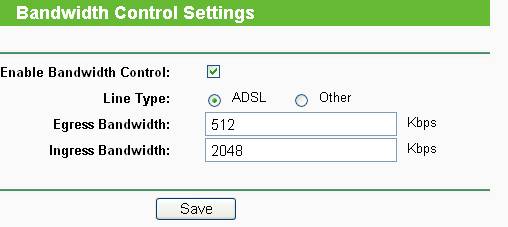
Các router hiện nay hầu hết đã áp dụng công nghệ trên và cho phép người dùng cài đặt thủ công trên router để có được đường truyền Internet ổn định nhất. Dưới đây, GenK xin được phép hướng dẫn các bạn cách cấu hình router sao cho có thể sử dụng IP QoS một cách hiệu quả. ( Hướng dẫn dưới đây được thực hiện trên router TP – Link). Với mỗi sản phẩm khác nhau, giao diện và tính năng sẽ khác nhau nên bắt buộc người dùng sẽ phải tự tìm hiểu cách bật tính năng QoS này.
Lưu ý: Để có thể áp dụng quản lý băng thông Internet một cách hiệu quả, GenK xin khuyến cáo bạn thiết đặt địa chỉ IP tĩnh cho các máy trong mạng LAN.
Bước 1: Mở trình duyệt, nhập địa chỉ gateway của router vào thanh địa chỉ. Địa chỉ gateway mặc định thường là 192.168.1.1 hoặc bạn có thể tìm ở mặt dưới của router, sau đó tiến hành đăng nhập vào router của bạn.

Bước 2: Tại thanh điều hướng của router, bạn tìm chức năng có tên Bandwidth Control (hoặc IP QoS trên một số model khác). Đây chính là tính năng kiểm soát băng thông Internet được cung cấp cho router của bạn.
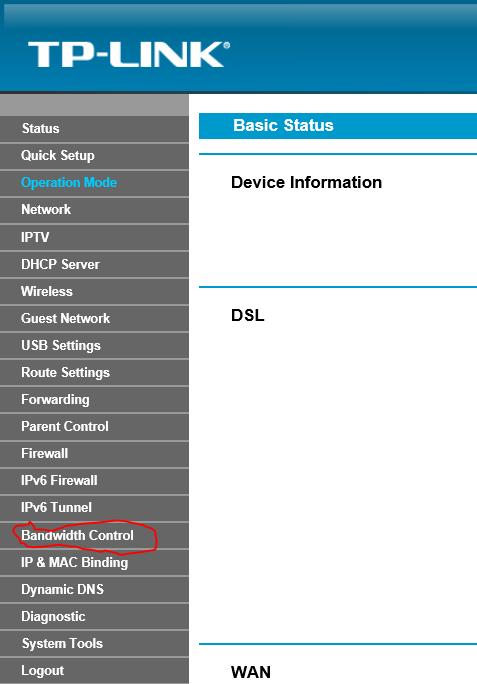
Bước 3: Tại giao diện của công cụ Bandwidth Control, bạn tích chọn Enable Bandwidth Control để kích hoạt tính năng này, và thiết lập thông số cho các mục Total Upstream Bandwidth và Total Downstream Bandwidth. Hai thông số trên tương ứng với tổng tốc độ tải lên và tải xuống cho phép của cả mạng LAN. Nếu bạn muốn sử dụng toàn bộ đường truyền, hãy nhập thông số Upstream và Downstream có trong mục Status của trang quản lý router.
Bước 4: Bảng Bandwidth Control Rules là nơi hiển thị danh sách các quy tắc kiểm soát băng thông mà bạn thiết lập cho các máy trong mạng LAN của mình. Để thêm một quy tắc mới, bạn có thể nhấn vào nút Add New để hiển thị các tùy chọn quản lý nâng cao.
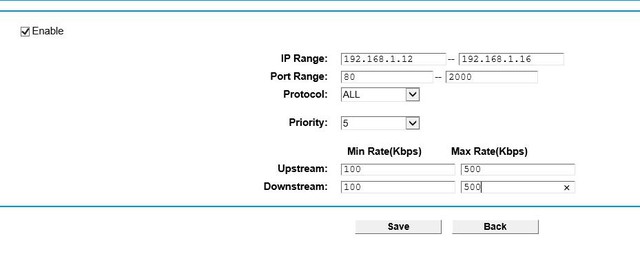
Bước 5: Tại mục IP Range, bạn có thể nhập một địa chỉ IP để áp dụng kiểm soát cho một máy có địa chỉ IP tương ứng trong mạng. Nếu như bạn nhập một dải địa chỉ IP, ví dụ như 192.168.1.19 – 192.168.1.29 thì các thiết bị có IP nằm trong dải IP trên sẽ bị kiểm soát . Như đã khuyến cáo ở trên, mục IP Range này chỉ thực sự phát huy hiệu quả khi bạn sử dụng IP tĩnh trong mạng của mình. Nếu như bạn thiết đặt IP động cho các máy trong mạng LAN, địa chỉ của các máy sẽ bị thay đổi thường xuyên, do đó rất khó để có thể quản lý theo IP một cách hiệu quả.
Mỗi ứng dụng, dịch vụ, giao thức trên các thiết bị đều giao tiếp với Internet thông qua một cổng nào đó, giống như một cánh cửa nối với thế giới bên ngoài. Do đó, để có thể kiểm soát các kết nối riêng lẻ mà không áp dụng cho toàn bộ các kết nối đến thiết bị đó, bạn có thể nhập thông số vào Port Range và các kết nối có số cổng nằm trong Port Range sẽ bị kiểm soát theo thiết đặt này.
Ở mục Protocol, bạn có thể để All nếu như bạn không rõ các giao thức TCP/UDP là gì. Và mục cuối cùng chính là mục quan trọng nhất, đó là tốc độ Internet mà bạn cho phép các thiết bị/kết nối được thiết đặt ở trên có thể sử dụng. Bạn chỉ cần nhập tốc độ tối đa tối thiểu cho các kết nối tải lên, tải xuống sau đó ấn Save, các thiết bị/kết nối kể trên sẽ không thể đạt được tốc độ kết nối nằm ngoài phạm vi bạn thiết đặt.
Như vậy là GenK đã hướng dẫn các bạn cách sử dụng tính năng Bandwidth Control/IP QoS trên router để quản lý băng thông Internet của các thiết bị trong mạng một cách chi tiết. Với một số dòng router khác, có thể tên của tính năng cũng như các lựa chọn sẽ được đặt tên khác một chút, tuy nhiên chỉ cần bạn đọc hiểu tiếng Anh thì có thể làm tương tự theo hướng dẫn trên. Với việc kiểm soát này, bạn sẽ giảm được tình trạng nghẽn mạng mỗi khi có ai đó trong mạng sử dụng hết băng thông của đường truyền. Chúc các bạn thành công.
>>Những cách kiểm tra xem có ai đang "dùng chùa" WiFi nhà bạn hay không
NỔI BẬT TRANG CHỦ

Cận cảnh độc quyền Galaxy S25 Edge trực tiếp tại Mỹ: Phiên bản siêu mỏng của Galaxy S25 Ultra
Galaxy S25 Edge đã có màn ra mắt đầy bất ngờ, mặc dù chưa chính thức được bán ra.

Đây là Galaxy S25 Ultra: Galaxy AI tiếng Việt “như con người”, thiết kế mới với viền màn hình siêu mỏng, chip Snapdragon 8 Elite for Galaxy, giá từ 33.9 triệu đồng
